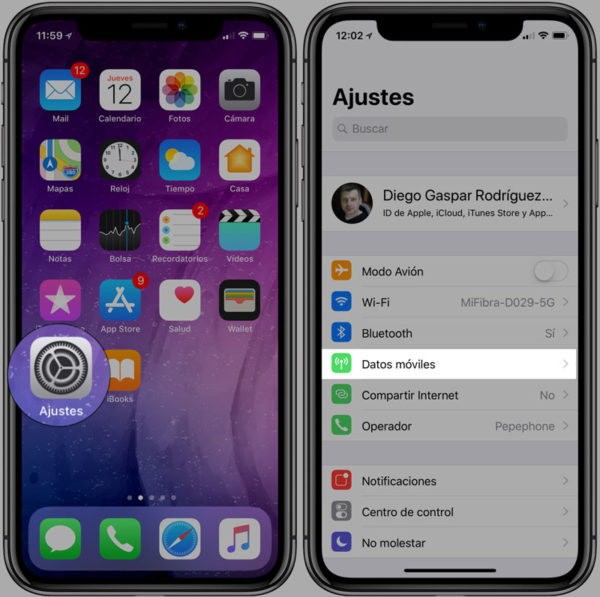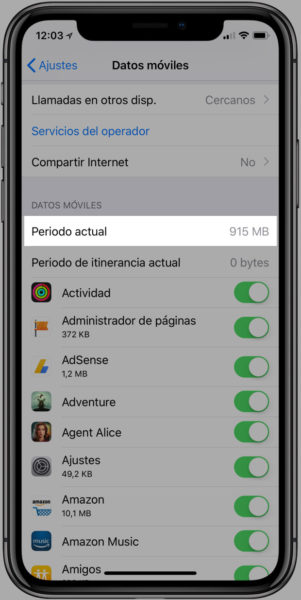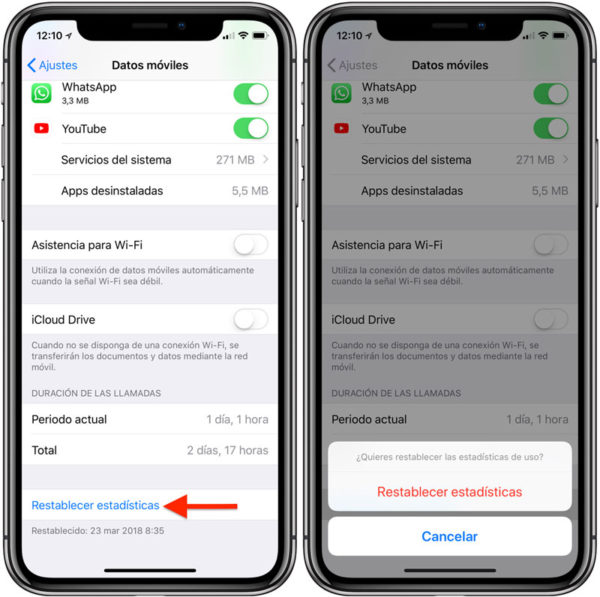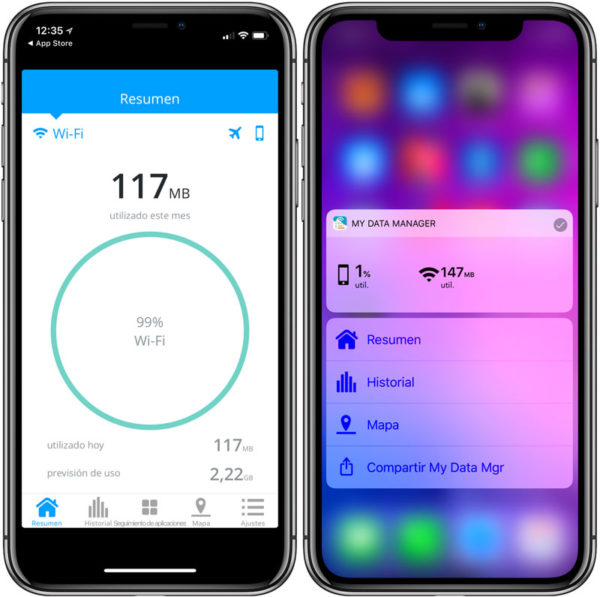Iako operateri sve više uključuju podatke za mobilne telefone, istina je i da trošimo sve više. Ostati bez podataka mjesec dana može biti traumatično, ako vam operater smanji brzinu pristupa internetu na puževu brzinu, ili vrlo skupo ako je ne smanji, ali vam onda naplati mega po cijeni šafrana...
U ovom postu pokušat ćemo zadržati te stope na niskoj razini. Pa, barem ćemo znati koliko smo potrošili u svakom trenutku, a vi odlučite kako upravljati tim podacima.
[Toc]
Kako vidjeti potrošene podatke iz postavki iPhonea
Naš iPhone već standardno dolazi s brojačem potrošenih golova i iako možda ima neke nedostatke, uvijek mi se činio najpouzdanijim načinom kontrole potrošenih podataka.
Da biste pristupili odjeljku potrošnje podataka, slijedite ove korake:
korak 1– Pristupite postavke vašeg iPhonea, u prvom bloku vidjet ćete opciju Mobilni podaci, kliknite na nju.
2. korak Sada potražite područje gdje piše "Mobilni podaci" a odmah ispod ćete vidjeti Tekuće razdoblje, to je koliko ste potrošili od zadnjeg resetiranja podataka. Ako nikada niste poštovali podatke, vidjet ćete sve potrošene podatke od kada imate taj iPhone.
Ono što nije u redu s brojačem golova na iPhoneu je to što nije programabilan, odnosno nećete mu moći reći da resetira podatke jednom mjesečno, već ćete to morati učiniti sami na dan početka obračunskog razdoblja.
Za resetiranje brojača megabajta, pomaknite se do dna i vidjet ćete opciju koja kaže "Poništi statistiku" dodirnite ga i potvrdite radnju u skočnom prozoru.
Opcija brojanja megabajta tipična za iPhone je možda najpouzdanija, ali vidite da je i prilično glomazna jer morate svaki mjesec vraćati statistiku na nulu. Osobno ga koristim kada želim vidjeti koliko podataka trošim u određenim radnjama, poput gledanja videa ili šetnje s radijskom aplikacijom koja troši podatke.
Aplikacije za pregled podataka potrošenih na iPhoneu
Istina je da postoje mnoge aplikacije koje kontroliraju vaše podatke. Što se tiče aplikacija trećih strana, koristio sam SmartApp, ali je nažalost prestao ispravno raditi jer sam svoj iPhone ažurirao na iOS 11, pa sam se prebacio na Moj upravitelj podataka Ova aplikacija je besplatna, iako ne skriva da živi od vaših podataka, možete jednostavno uskratiti svaki pristup onome što ne želite u procesu konfiguracije.
Nakon što je aplikacija konfigurirana, može kontrolirati vašu mjesečnu potrošnju podataka (u 3G/4G mrežama i Wi-Fi), upozorava vas ako potrošite dan, može vam pokazati koje su aplikacije one koje primaju najviše podataka i još mnogo toga. također uključuje koristan Widget tako da možete vidjeti svoje glavne podatke na prvi pogled. Istina je da je to vrlo potpuna aplikacija i vrijedi je imati.
No zapravo je podatkovni račun koji će se računati pripada vašoj tvrtki, pa biste također mogli htjeti imati instaliranu njihovu aplikaciju da vidite što govori o vašim podacima.
Odmah ispod ostavljam vam prijave glavnih tvrtki u Španjolskoj.
Znam da mi nedostaju operateri, ako želite da dodam još neke, ne ustručavajte se pitati u komentarima 🙂
Ukratko, kao što vidite, aplikacija i načina za to ne nedostaje pogledajte podatke potrošene na iPhoneu, iako se nadamo da u kratkom vremenu više neće biti potrebno koristiti ih i da će sve brzine prijenosa podataka biti beskonačne, baš kao što je internet kod kuće danas.